Discord(ディスコード)って?
ディスコードとは、SkypeやLINEなどと同様の無料で音声通話とテキストチャットが楽しめるアプリ(PC版のブラウザ版もあり)です!
じゃあSkypeとかでよいのでは?と思うでしょうが、ディスコードにしかない利点がいくつもあります。
・動作がとても軽い(低負荷)
・ゲームに特化していて、個別音量調整やミュート機能が使用できる
・ブラウザ版、PCアプリ版、スマホ版が存在している
・導入や利用にPCやスマホの詳しい知識が不要
・サーバーという、音声通話やテキストチャットが可能な掲示板のようなものを無料で立てられること(他人のサーバーにも無料で参加できること)
などがあげられます。
導入も非常に簡単で、LINEよりもやりとりが楽ちんなので、筆者はめちゃめちゃ愛用しています!!ゲーマー御用達のアプリの最前線って感じですね。
目次
Discordの操作方法・設定
基本の画面はこちらになります。まずはこのページのどこに何があるかを覚えましょう。

実際にDiscordを使ってみる!
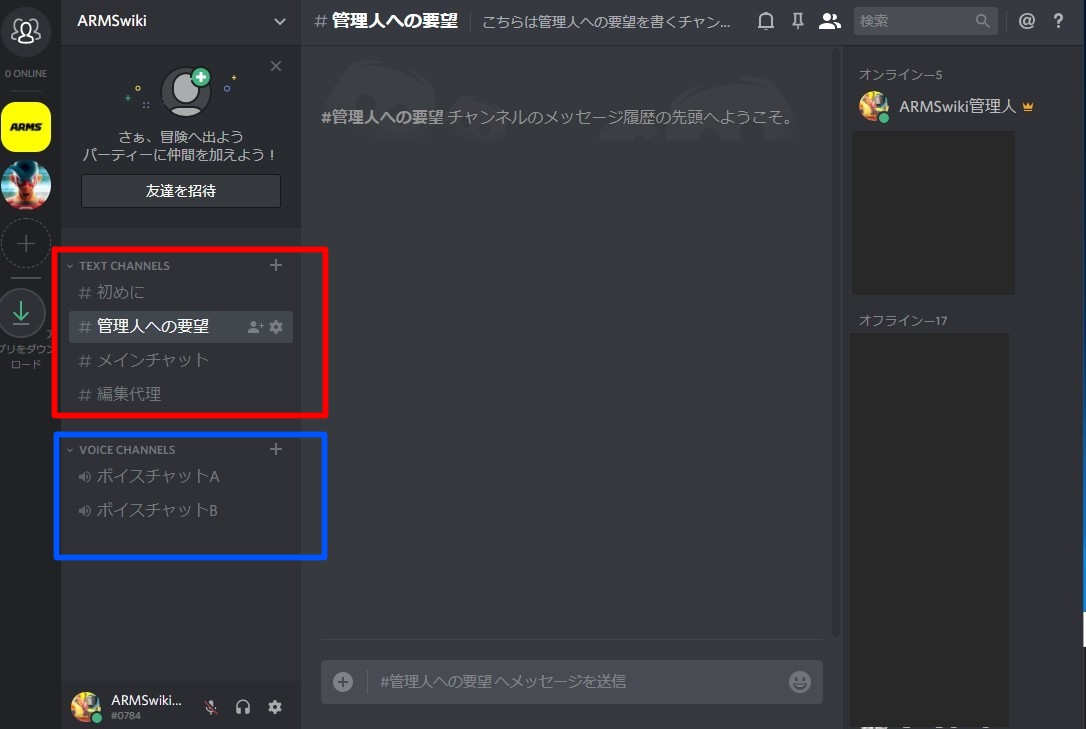
これがディスコードサーバーの標準画面です。
画面の赤枠がテキストチャットが楽しめる「テキストチャンネル」、青枠がボイスチャットが楽しめる「ボイスチャンネル」です。
それぞれのチャンネルの名前は自由に変えられます(日本語対応しています)。
どちらのチャンネルも枠の中にある+ボタンから自由に数を増やしたりできるので、用途に合わせて様々なチャンネルを作成すると便利です。
例えばグループごとにチャンネルを作れば、同時にボイスチャットをしても会話が混ざることなく会話ができるので、サーバー内で大会を開いた場合などに便利ですね。
無料のディスコードアプリをインストールしよう!(スマホ版)
まず初めに、公式サイトにアクセスし、無料のdiscordのスマホアプリをダウンロードします(今回はiPhone版で解説しますが、Android版も同様の流れでインストールできます。)また、iPhoneのApp Storeや、AndroidのGoogle Playストアで直接「discord」と検索しても構いません。またはこちらからもダウンロードできます。
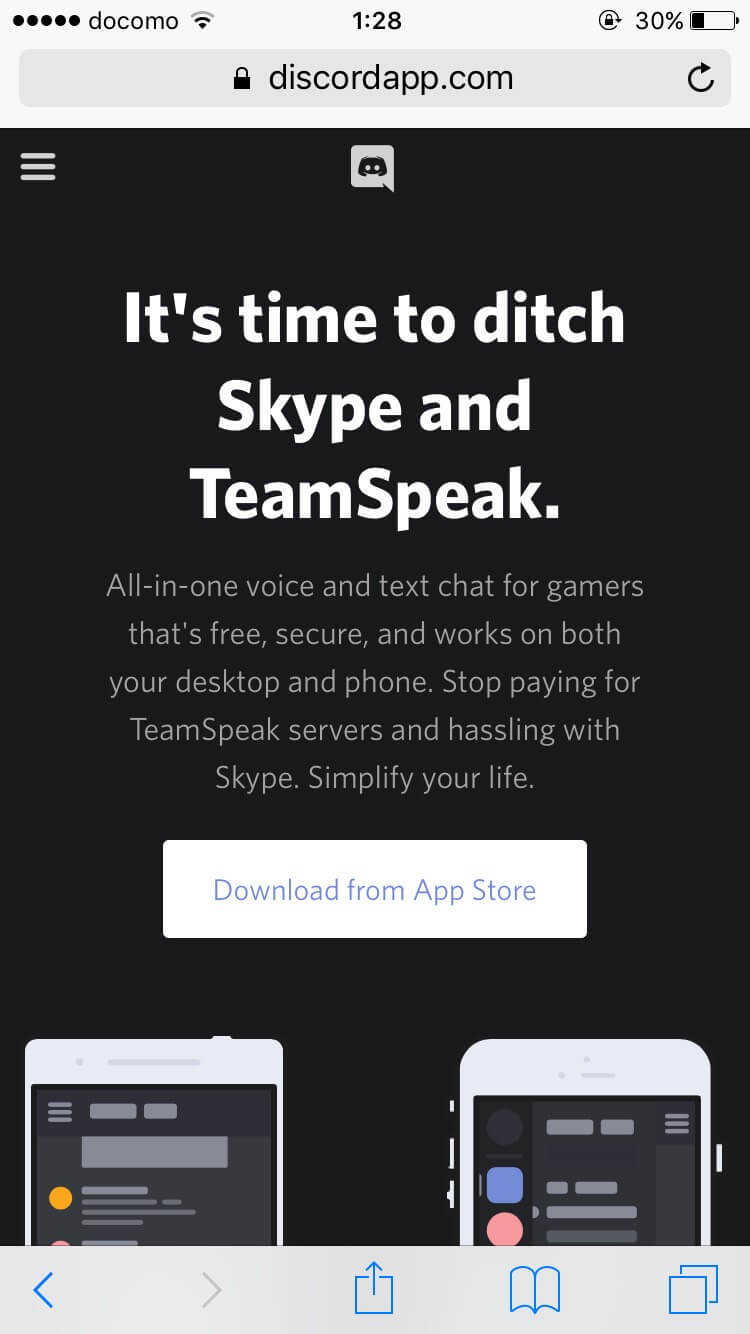
Download from App Storeをタップ!
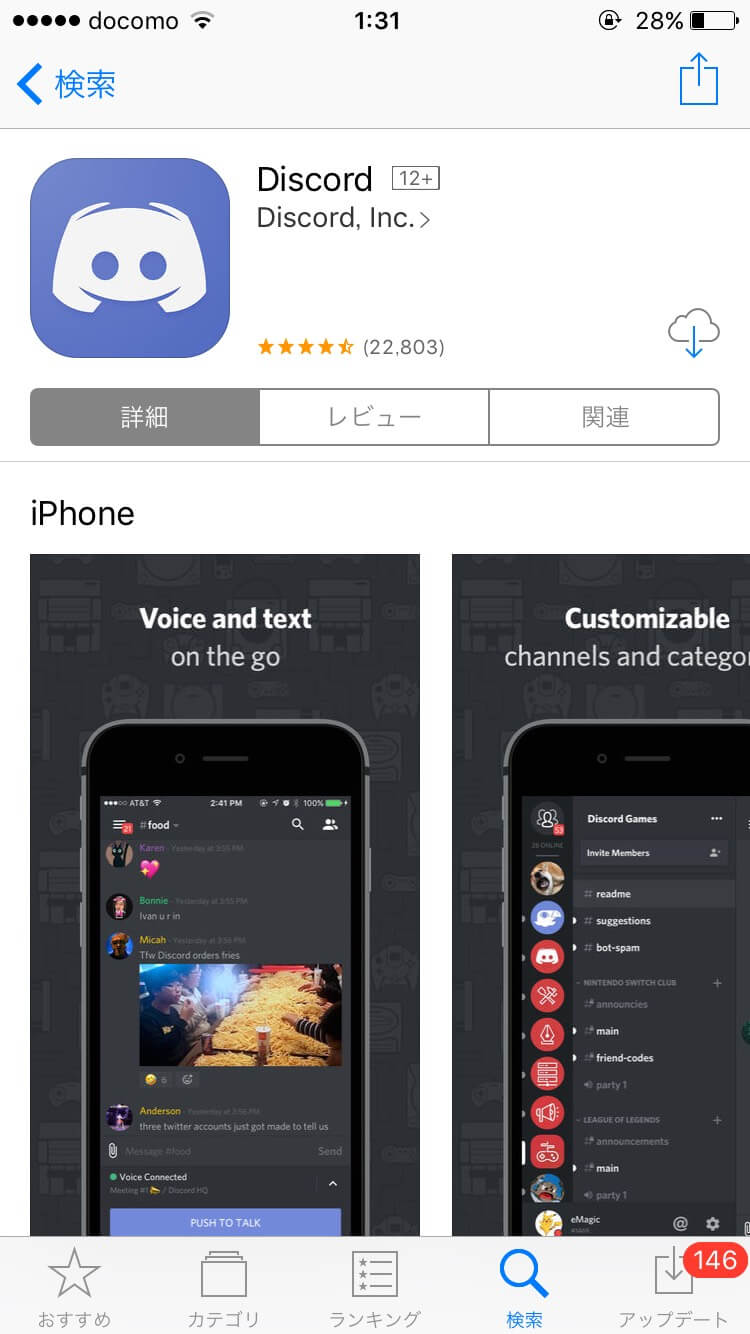
このような画面になると思うのでインストールをクリックしましょう(筆者はすでに導入ずみのため雲のマークになっていますが、その部分にインストールの文字がでます)。

アカウント登録をタップ!

任意のユーザー名とメールアドレスとパスワードを入力して下さい。パスワードは一度だけ入力するだけのタイプなので間違えないように慎重に入力します。
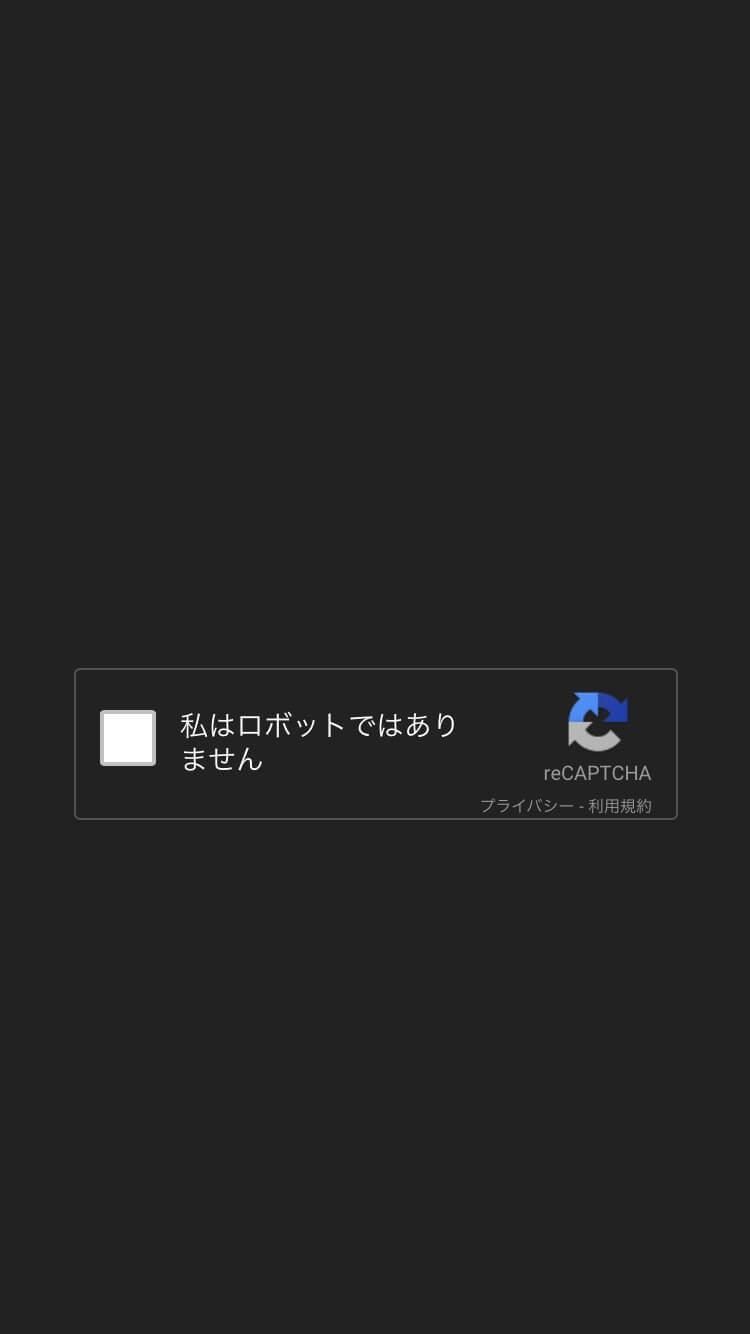 こんな画面が出てくると思うので、白い四角の部分をタップ!
こんな画面が出てくると思うので、白い四角の部分をタップ!

お決まりのロボットテストが出てくるので、今回の場合は道路標識だけをタップして、次へをタップ。
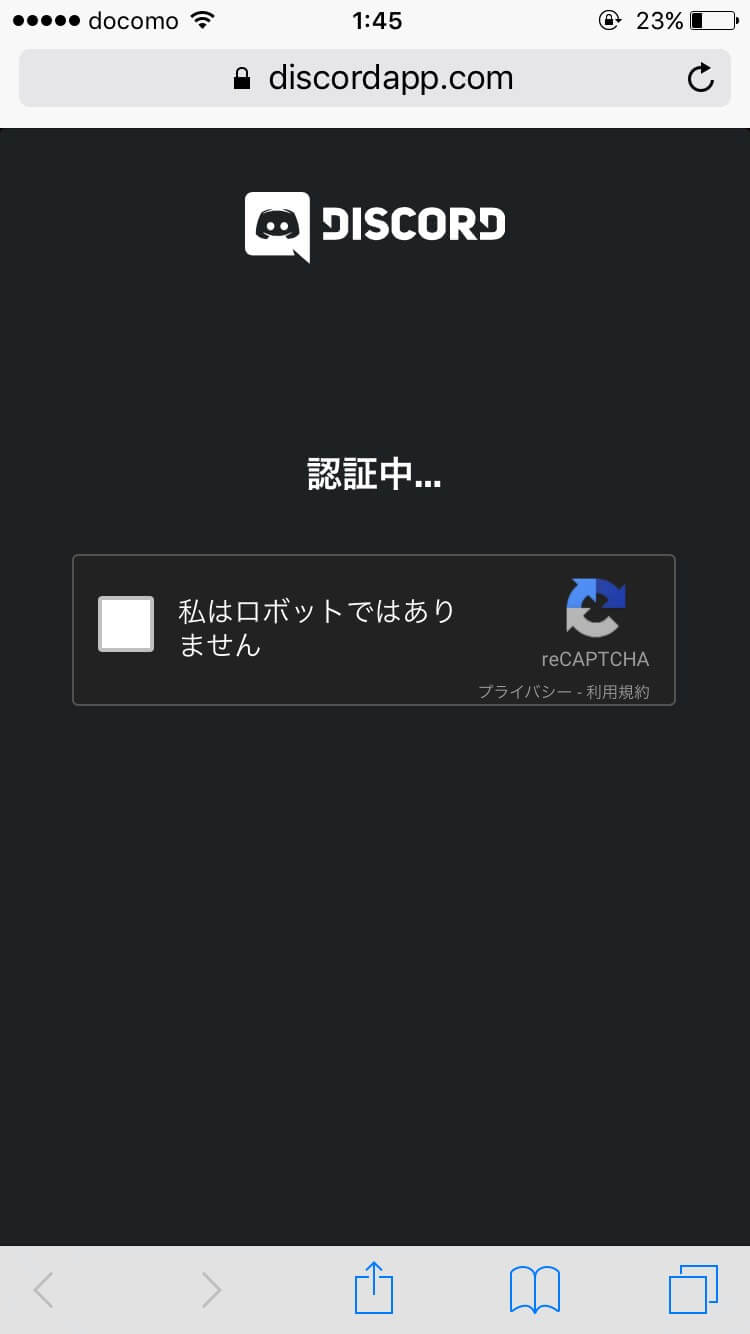
もう一度白い四角をタップ。
すると登録したメールアドレスにこのようなメールが届くので、メールアドレスを確認するをタップして下さい。これにて登録は終了です!!
 このような画面がでてくるので、自分のサーバー(音声通話とチャットが可能な掲示版のようなもの)が欲しければ、「始めましょう」をタップ、自分のサーバーが不要であれば「スキップ」をタップして下さい。※サーバーは後からでも作れるので、とりあえずスキップしても問題ありません。
このような画面がでてくるので、自分のサーバー(音声通話とチャットが可能な掲示版のようなもの)が欲しければ、「始めましょう」をタップ、自分のサーバーが不要であれば「スキップ」をタップして下さい。※サーバーは後からでも作れるので、とりあえずスキップしても問題ありません。
PC版ディスコードを始めよう!(ブラウザ版)
この項目ではブラウザ版ディスコードについて解説していきます。
まずは公式サイトにアクセスします。
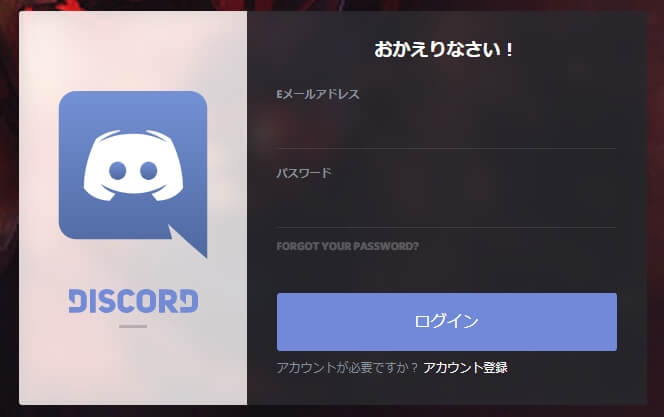
下部のアカウント登録をクリック。
Eメールアドレス、ユーザー名、パスワードを入力して「続ける」をクリック。パスワードは一度だけ入力するだけのタイプなので間違えないように慎重に入力します。

私はロボットではありませんの白い四角をクリック。
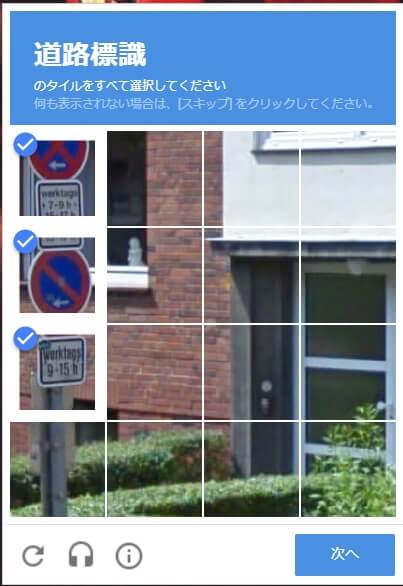
おなじみのロボットではない認証です。今回は道路標識だけをクリック!
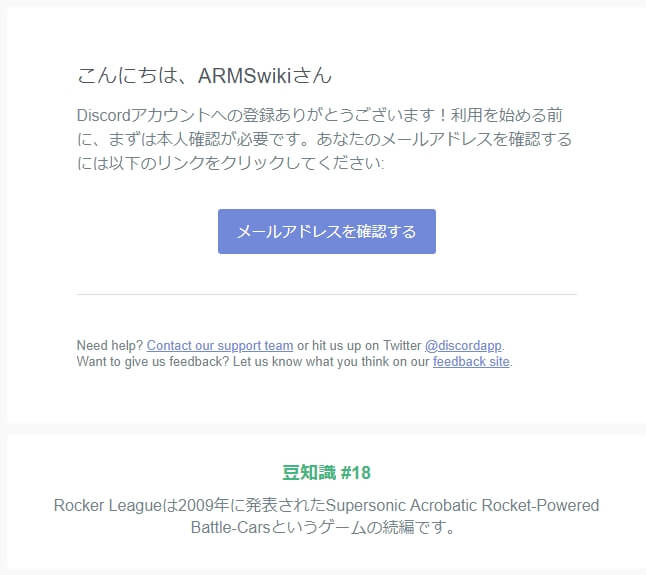
すると登録したメールアドレスにこのようなメールが届くので、「メールアドレスを確認する」をタップして下さい。
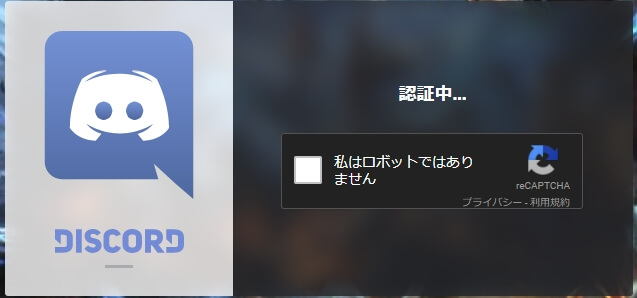
再度ロボットはありませんの白い四角をクリック。
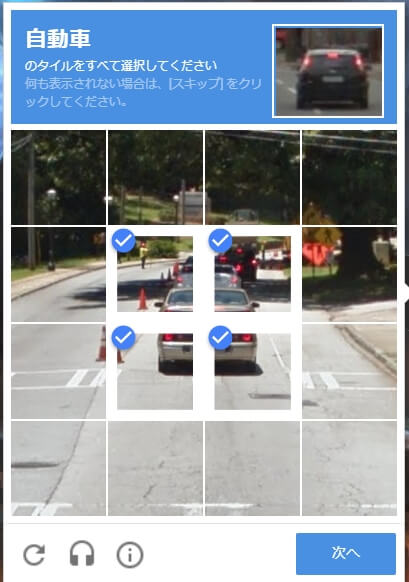
再度認証を求められるので、今回は自動車を選んでクリックして「次へ」をクリック。
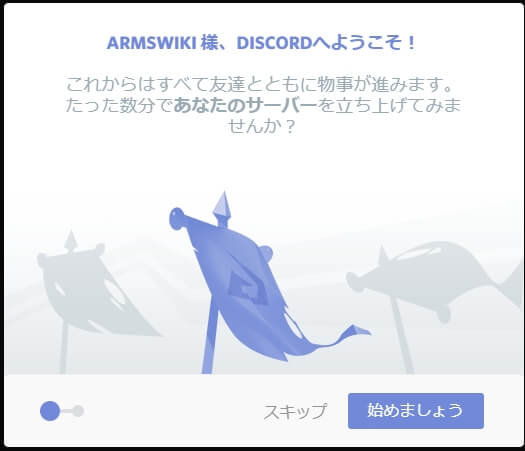
このような画面がでてくるので、自分のサーバー(音声通話とチャットが可能な掲示版のようなもの)が欲しければ、「始めましょう」をタップ、自分のサーバーが不要であれば「スキップ」をタップして下さい。※サーバーは後からでも作れるので、とりあえずスキップしても問題ありません。これにて登録は終了です!
PC版ディスコードを始めよう!(exe版)
PC版exeのダウンロードはこちらから。MAC、Windows、Linux対応。
サーバーの建て方
この画像の赤丸の位置をクリック/タップしてサーバーを建てます。
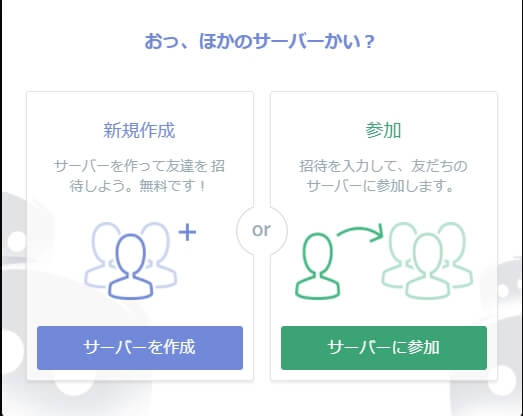
「サーバーを作成」をクリック。
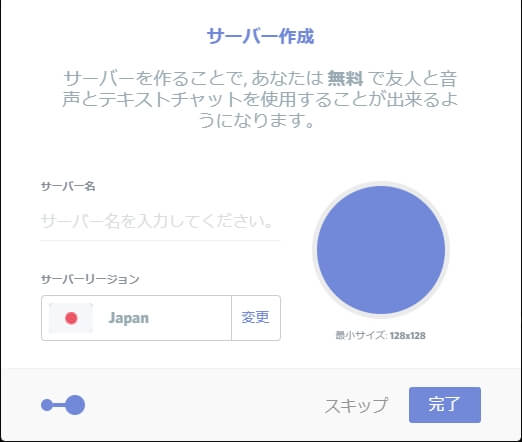
するとこのような画面に移ると思います。
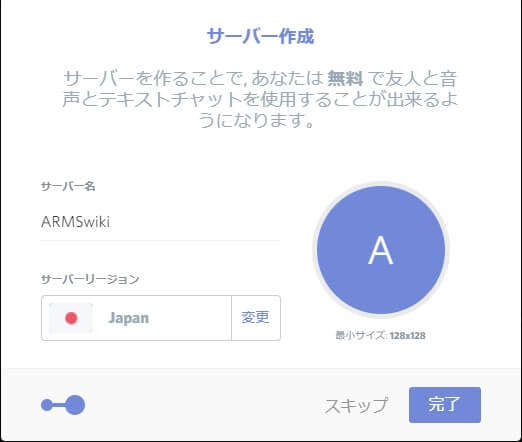
サーバー名を入力し、サーバーリージョンはJapanのままでよいでしょう。青丸のAの部分をクリックすればサーバーのアイコン画像も登録できます。どれも後から変更可能です。入力し終えたら「完了」を押します。
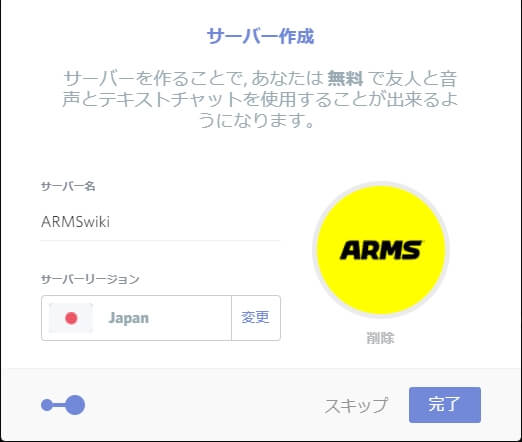
入力し終えた画像です。
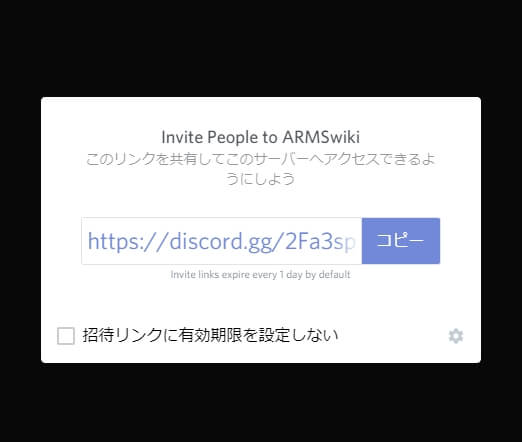
すると上記のような画面に移ると思います。これは招待コードのURLなので、誰かを招待したい場合は、利用するといいでしょう。ただしこのままでは有効期限がありますので注意です。
有効期限を無しにしたい場合(ずっと招待URLを使えるようにしておきたい場合)は「招待リンクに有効期限を設定しない」の白い四角をクリックしてチェックをいれます。
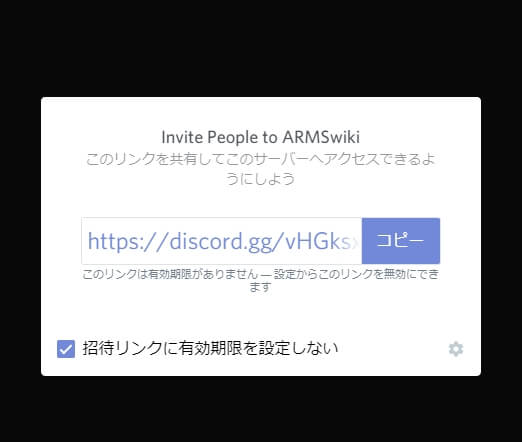
上記のようになればOKです!!
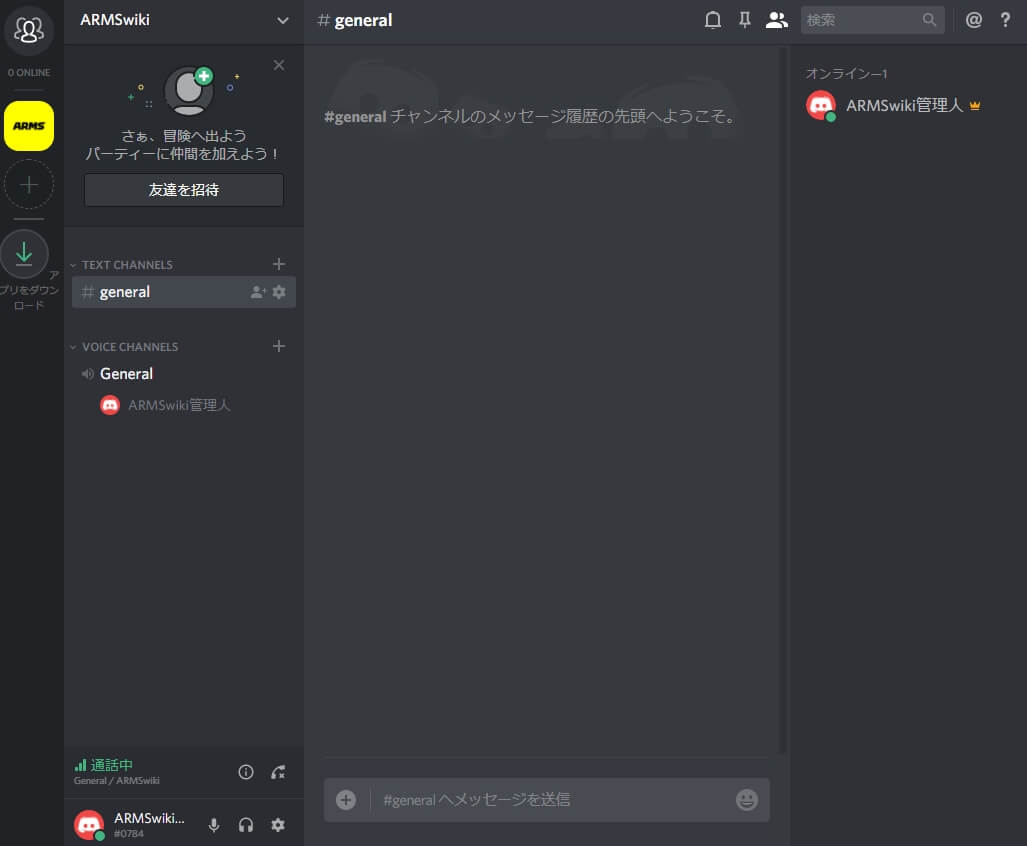
最終的にこのような画面に移ると思います。これでサーバーが建ちました。あとは自由にテキストチャンネルやボイスチャンネルを増やしたりして、自分好みのサーバーに改造しましょう!ちなみにチャンネル名は日本語に対応しています。
サーバーの参加の仕方
この画像の左上の所にあるサーバー参加・作成の+ボタンのようなマークをクリック/タップしてサーバーに参加します。

すると次のような画像は出てくると思います。
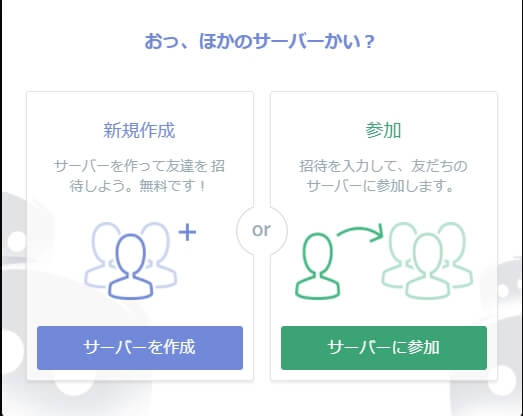
緑色の「サーバーに参加」をクリック!
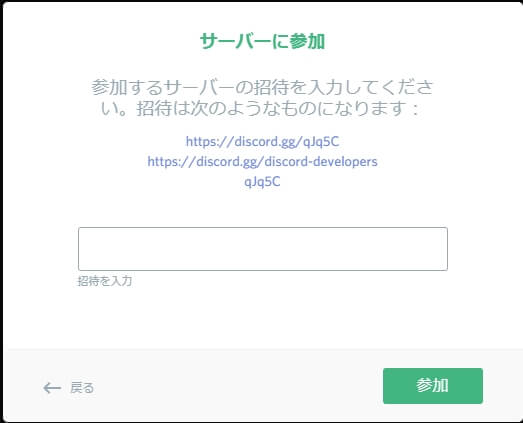
このような画面に入ると思うので、入力欄にURLを入力します。※入るサーバーのURLがわからないと入ることができないので、事前に管理人にURLを聞きましょう。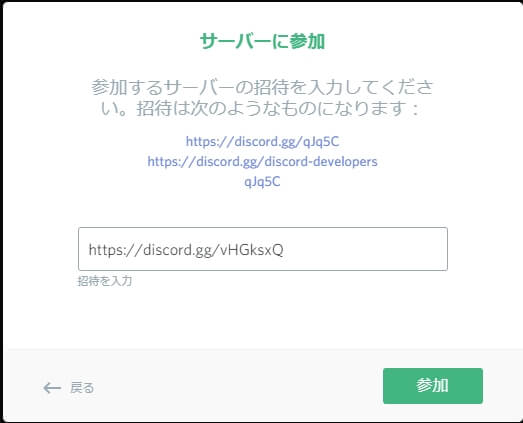
例えばこのWIKIのURLを入力してみるとこうなります。入力したら「参加」をクリック。

こんな感じの画面に遷移するはずです。この画面に切り替わったらサーバーの参加成功です!
あとは自由にゲームライフを楽しみましょう♪
だいたいのサーバーには「初めに」や「readme」があると思うので、そちらを読むとスムーズですよ!!
サーバーに招待する(スマホ版)
まず画像上部の「メンバーを招待する」をタップします。
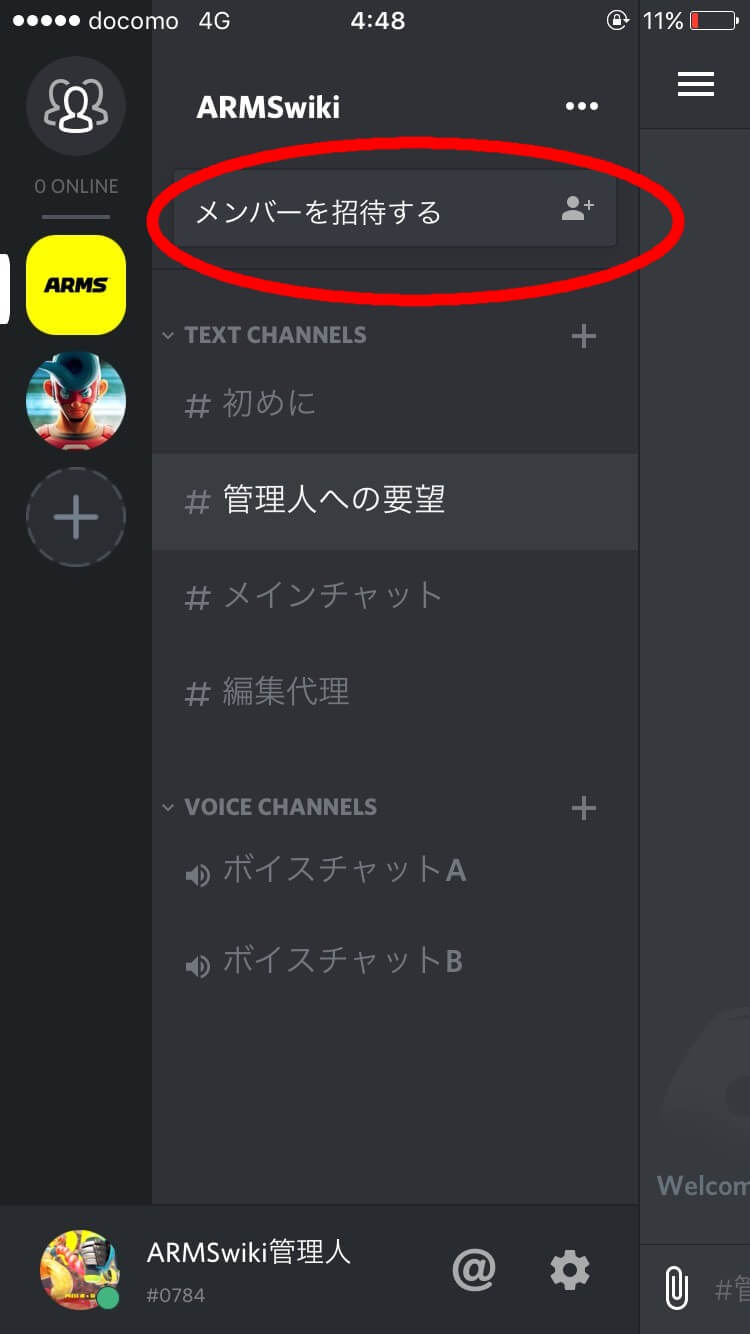
すると下のような画面に移るので、Share Linkをタップ。
ここでリンクに有効期限を無しにしたい人は「招待リンクに有効期限を設定しない」の欄をタップしてください。
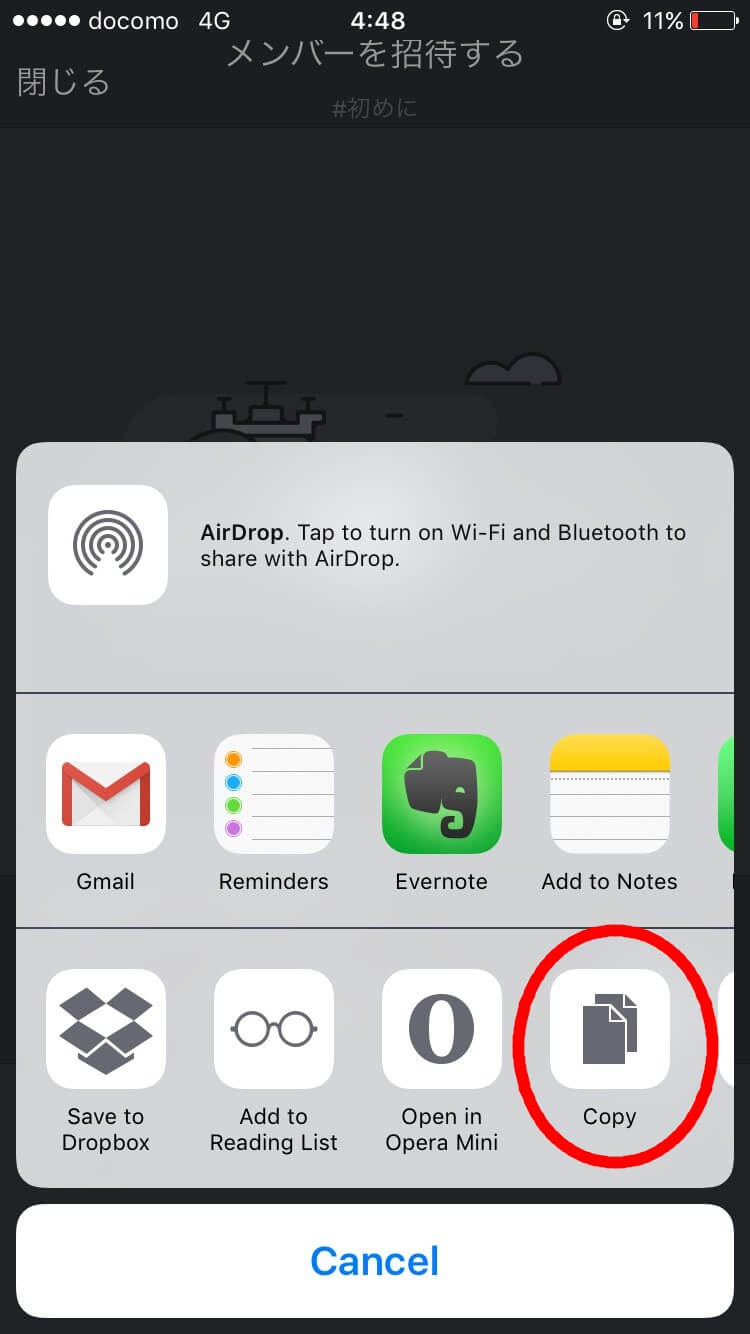
最後は画像の赤丸の部分の「copy」をタップして、招待コードをコピーし、招待したい人に伝えるだけです。サーバーへの参加方法については上記のサーバーの参加の仕方をご参照ください。
サーバーに招待する(PC版)
まず画面左上にある「V」のようなマークをクリックします。
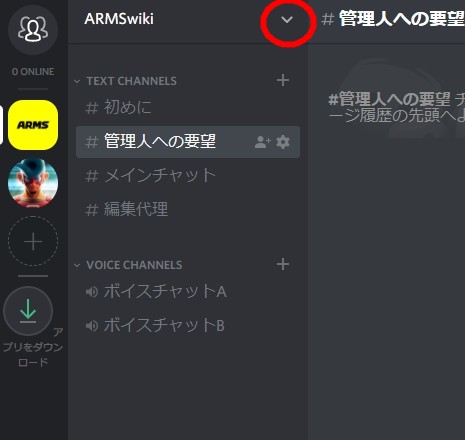
すると「友達を招待」というバーが降りてきますので、そこをクリック。
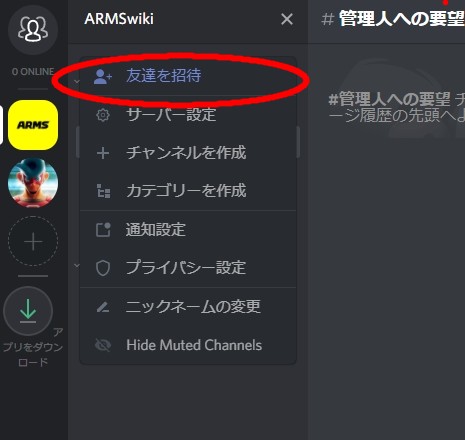
すると以下のような欄が現れますので、コピーをクリック。招待リンクに有効期限を無しにしたい人は□のボックスの部分をクリックしてから、コピーを押しましょう。そしてそのコピーした招待URLを、招待したい人に伝えれば、招待は完了です。

サーバーへの参加方法については上記のサーバーの参加の仕方をご参照ください。
フレンドってどんな意味があるの?
ディスコードでは基本的に「登録名#0000(番号)」というように登録名+番号という形で個人を認識しています。そしてフレンド登録を行わないと、個人通話ができません。
フレンド登録方法は?(スマホ版)

まず相手に「登録名#0000(番号)」を教えて貰います。そして画像の左上の赤丸の人間のマークをタップ。
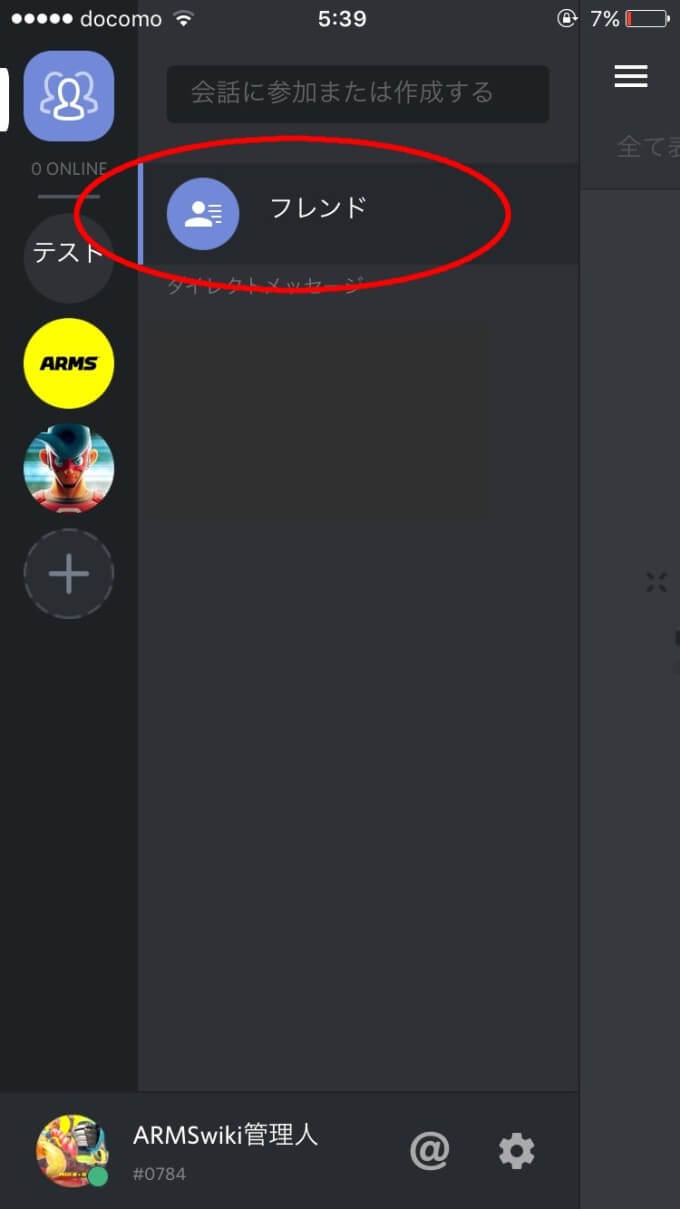
するとこのような画面に移ると思うので、「フレンド」の項目をタップ。

赤丸の人のアイコンをタップ。
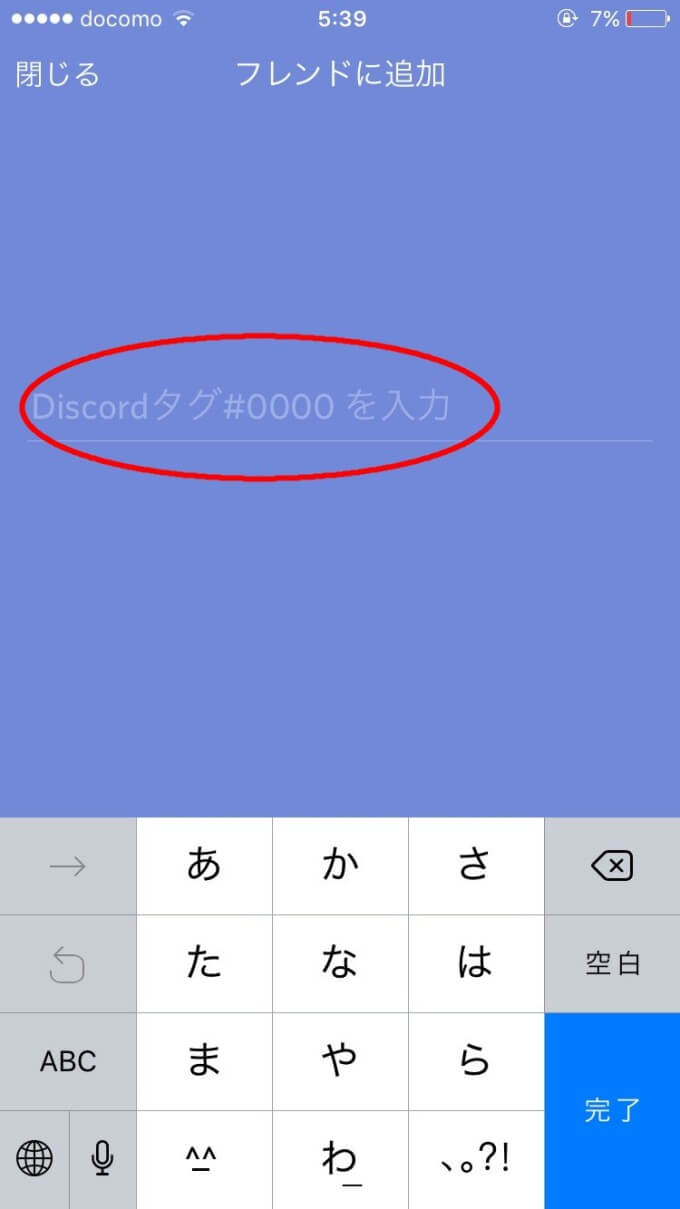
赤丸の部分に教えて貰った「登録名#0000(番号)」入力し、「フレンドリクエスト送信」をクリック。これにてフレンドリクエスト送信は完了です。
フレンド登録方法は?(PC版)

まず相手に「登録名#0000(番号)」を教えて貰い、画像の赤丸の部分に入力し、「フレンドリクエスト送信」をクリックすれば自動的に相手にフレンド申請が送られます。
通話の方法は?(スマホ版)
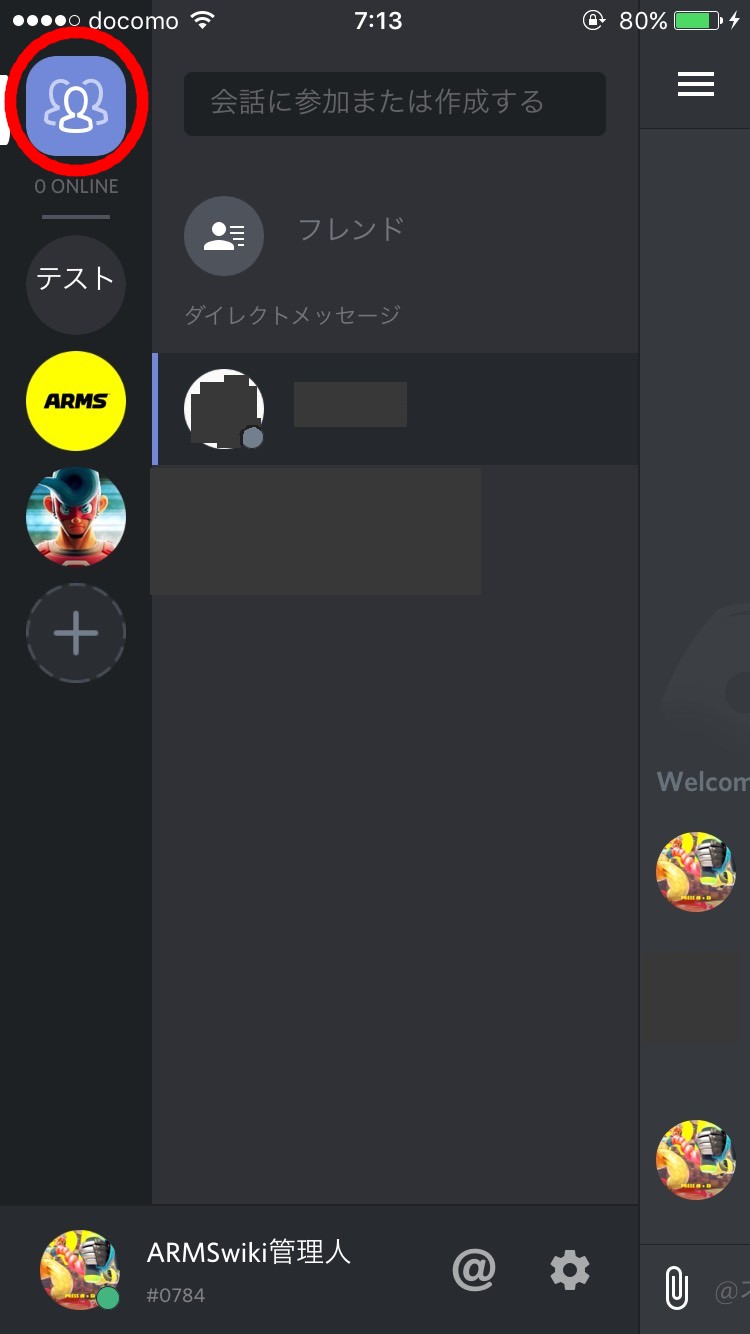
画像の左上の赤丸の人間のマークをタップ。
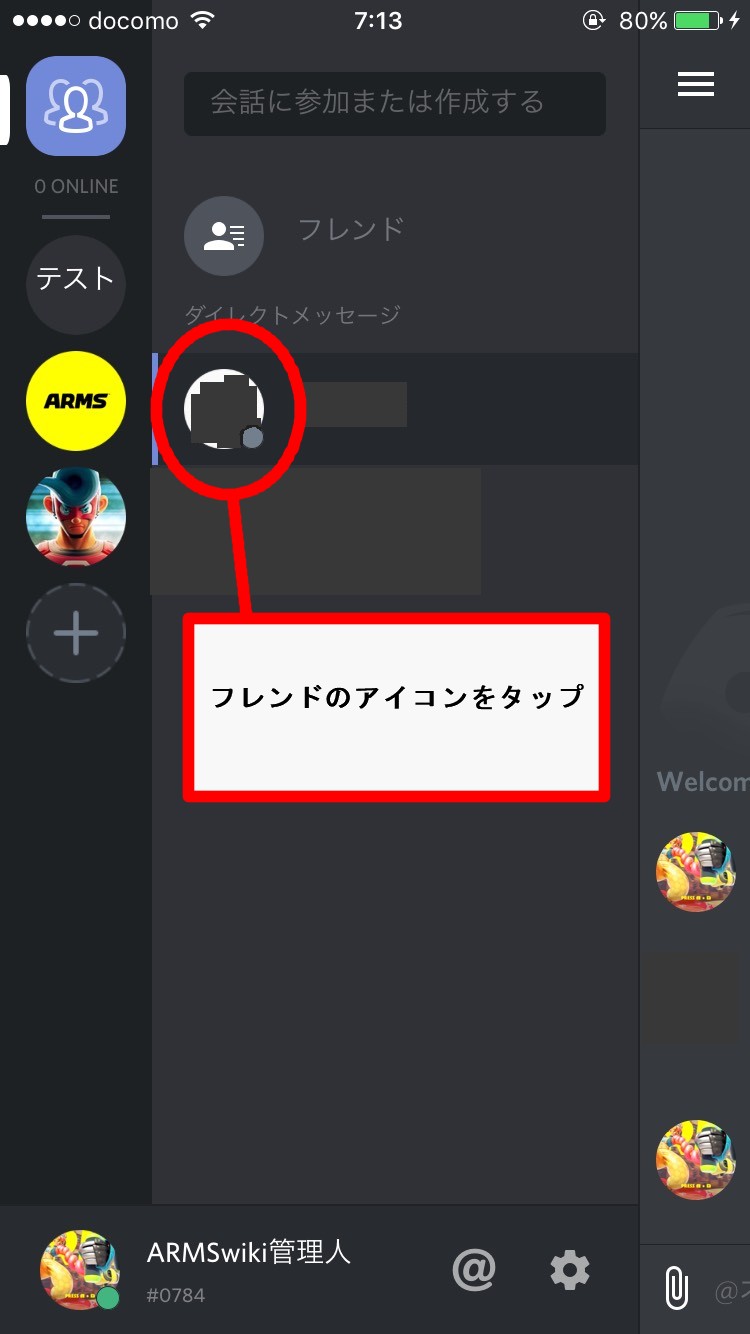
つぎにフレンドのアイコンをタップします。
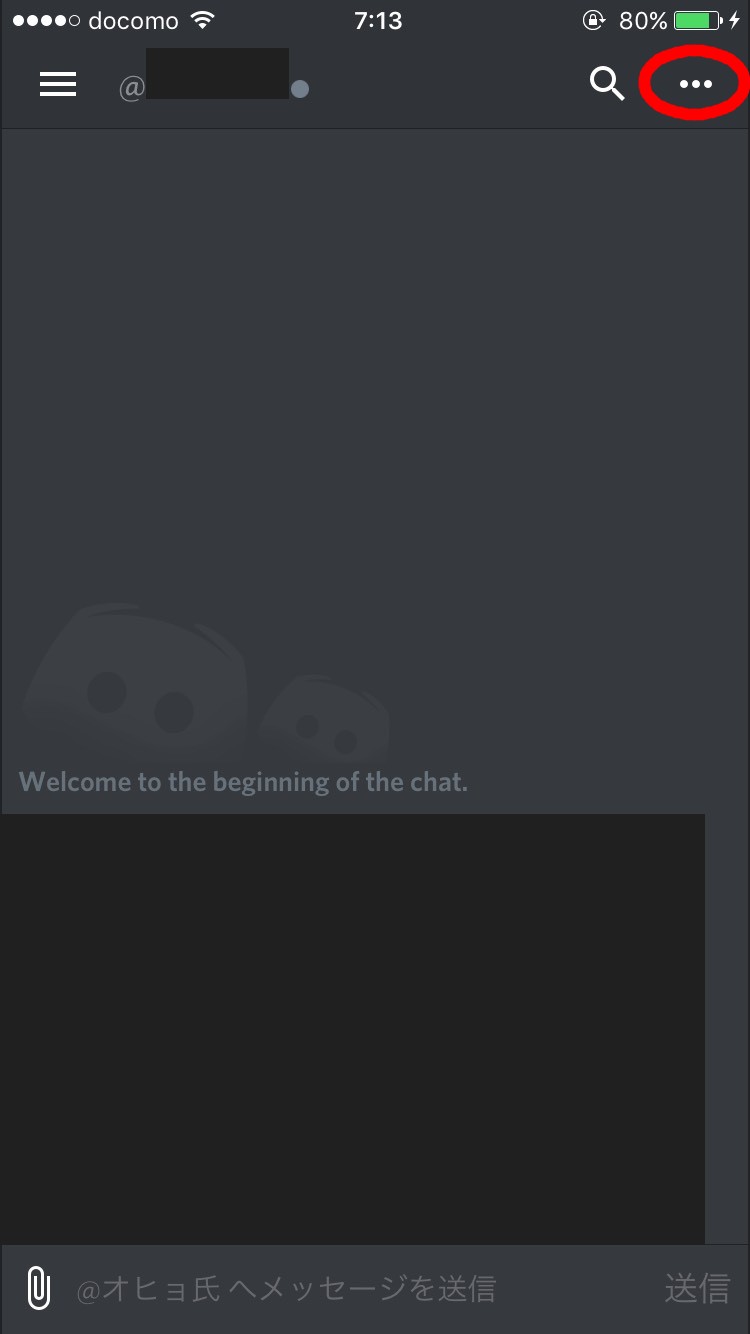
右上の「・・・」をタップ。
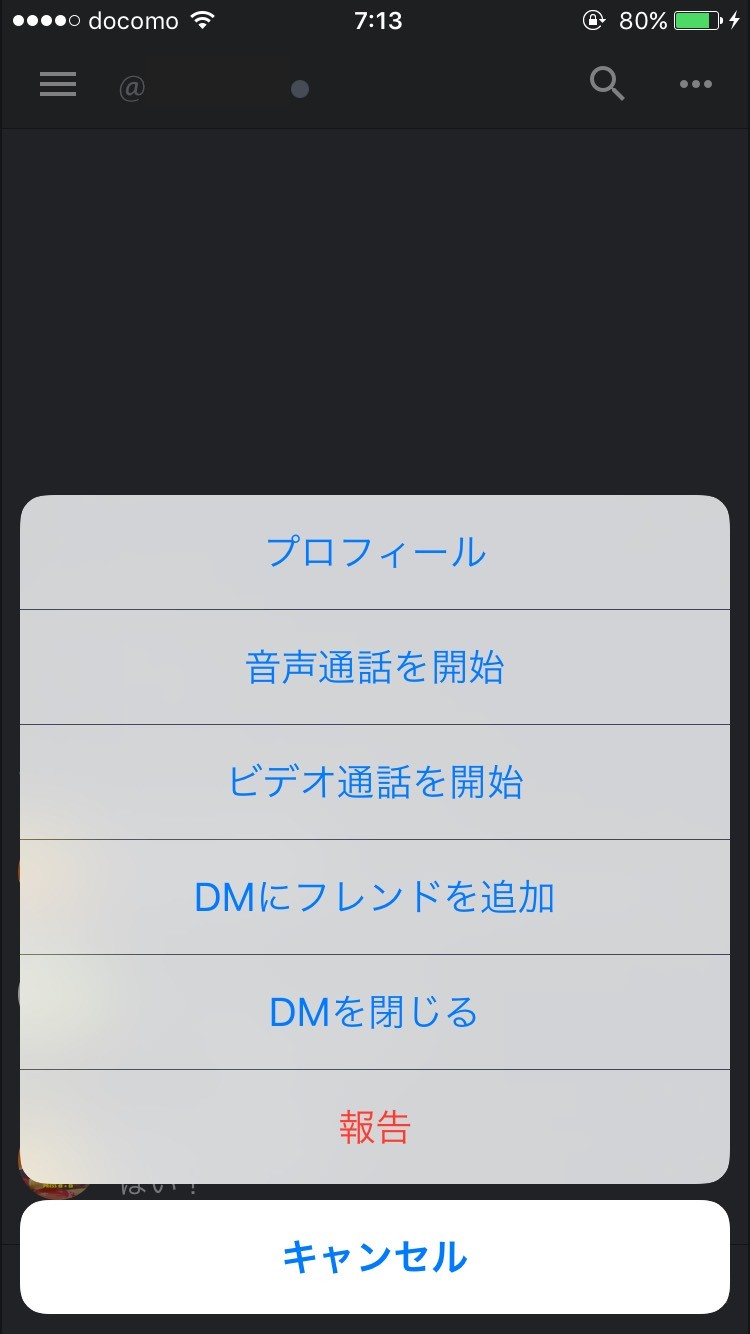
音声通話を開始をタップで個人通話が始まります。
通話の方法は?(PC版)
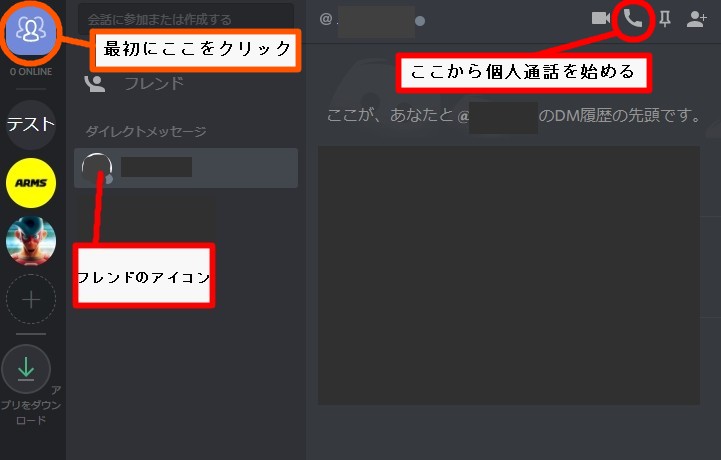
画像のオレンジ丸の部分をクリックします。すると画像のような画面になると思うので電話をかけたいフレンドのアイコンをクリックし、右上の赤い丸の電話マークの部分をクリックすれば個人通話が始まります。
サーバーリージョンのおすすめは?
基本的には「JAPAN」のリージョンや「Hong Kong」「Singapore」「US central」などが安定していておすすめです。ちょっとディスコードの調子が悪いな、と思ったらサーバーリージョンを変えてみるといいでしょう。
サーバーを削除する
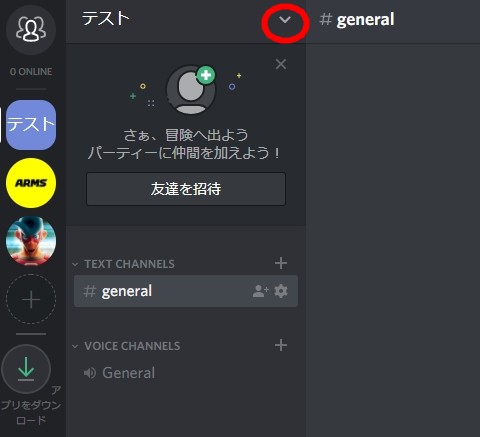
まず画像の赤丸の「v」のマークをクリック。
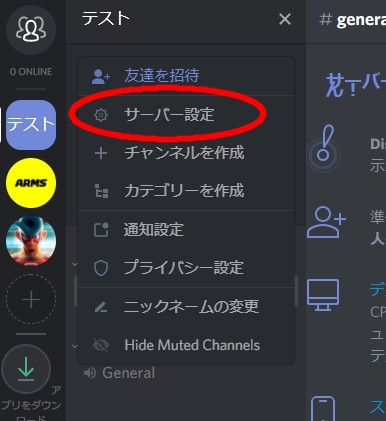
次に「サーバー設定」をクリック。
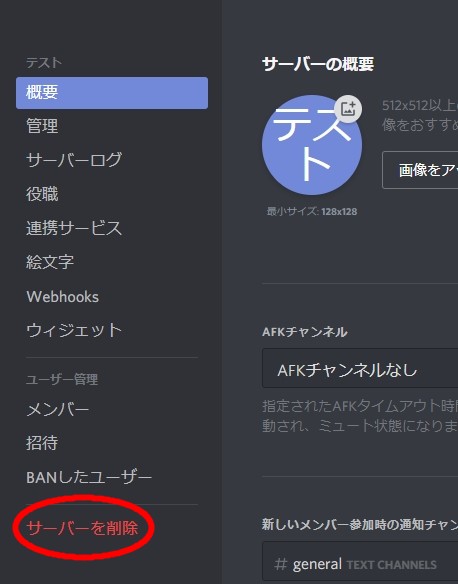
下の方に「サーバーの削除」があるので、そこをクリック。
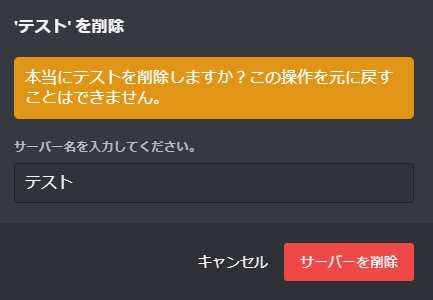
このような画面がでてくるので、サーバー名を入力して、「サーバーを削除」をクリック。
以上の手順でサーバーは削除できます。

コメント